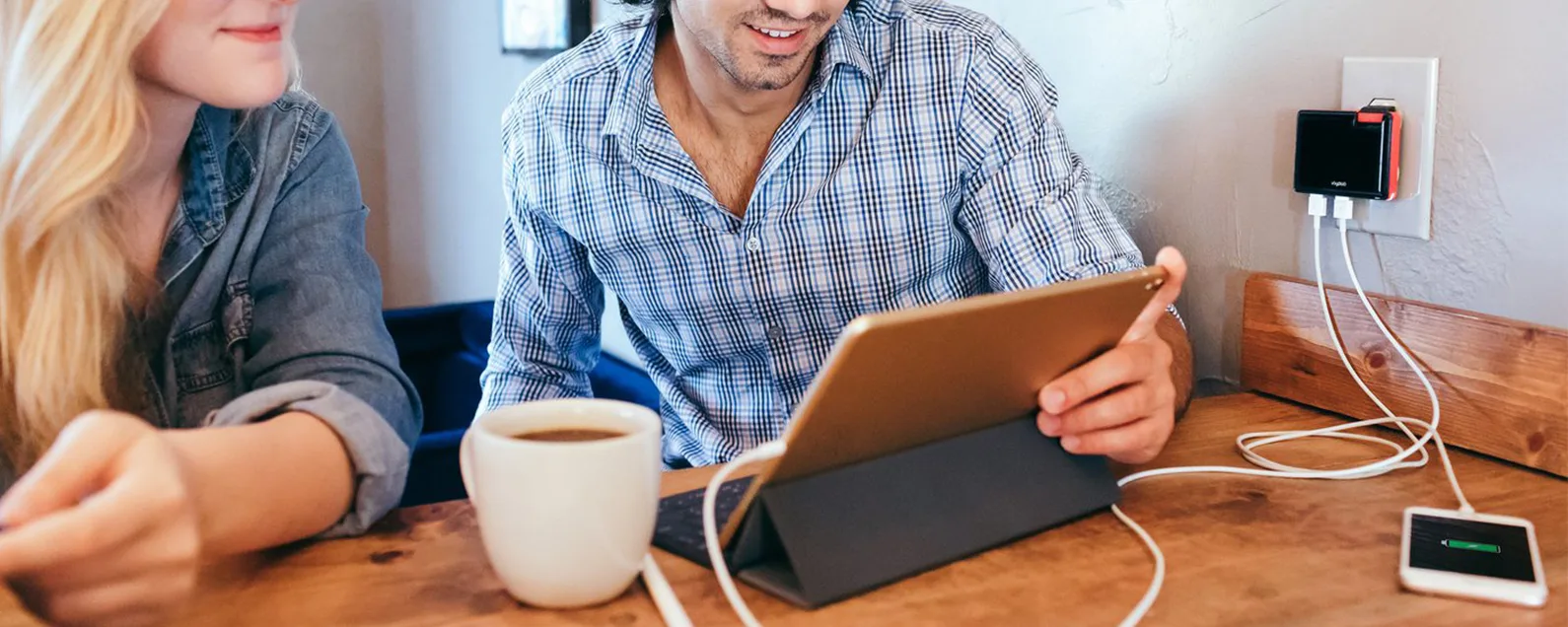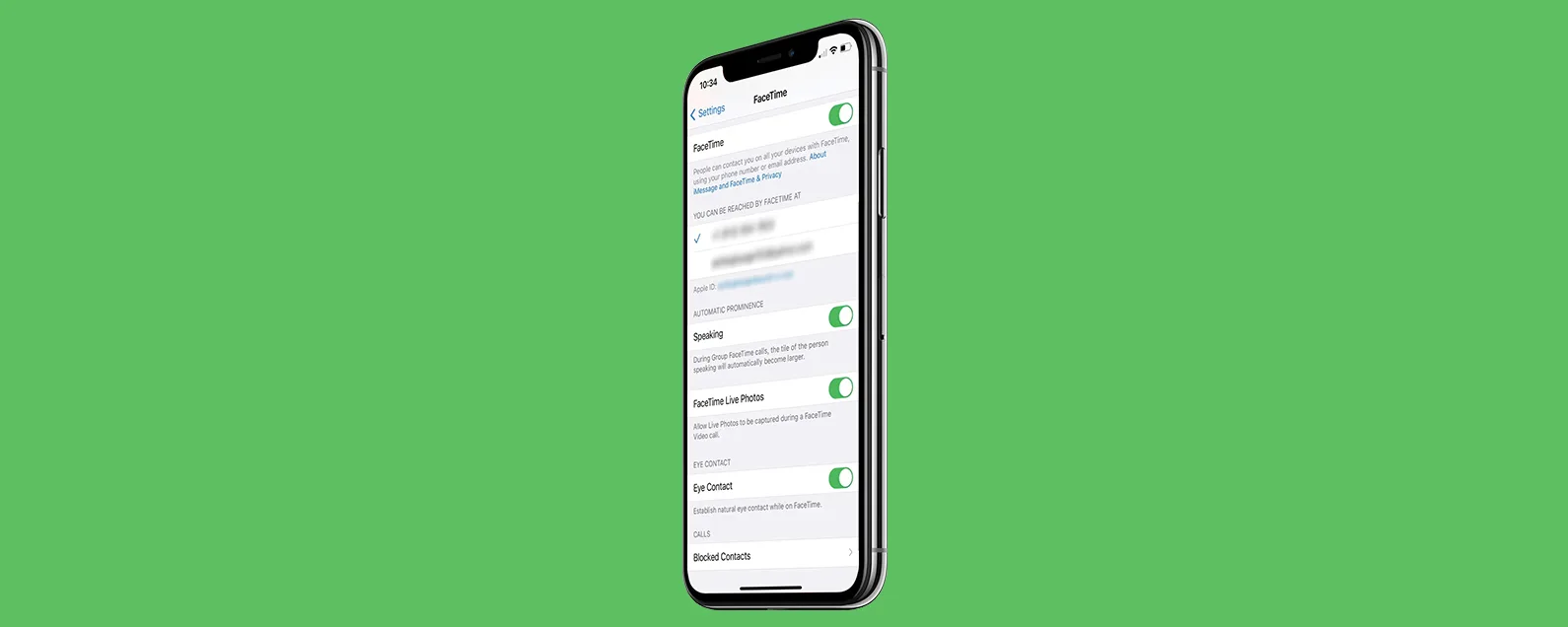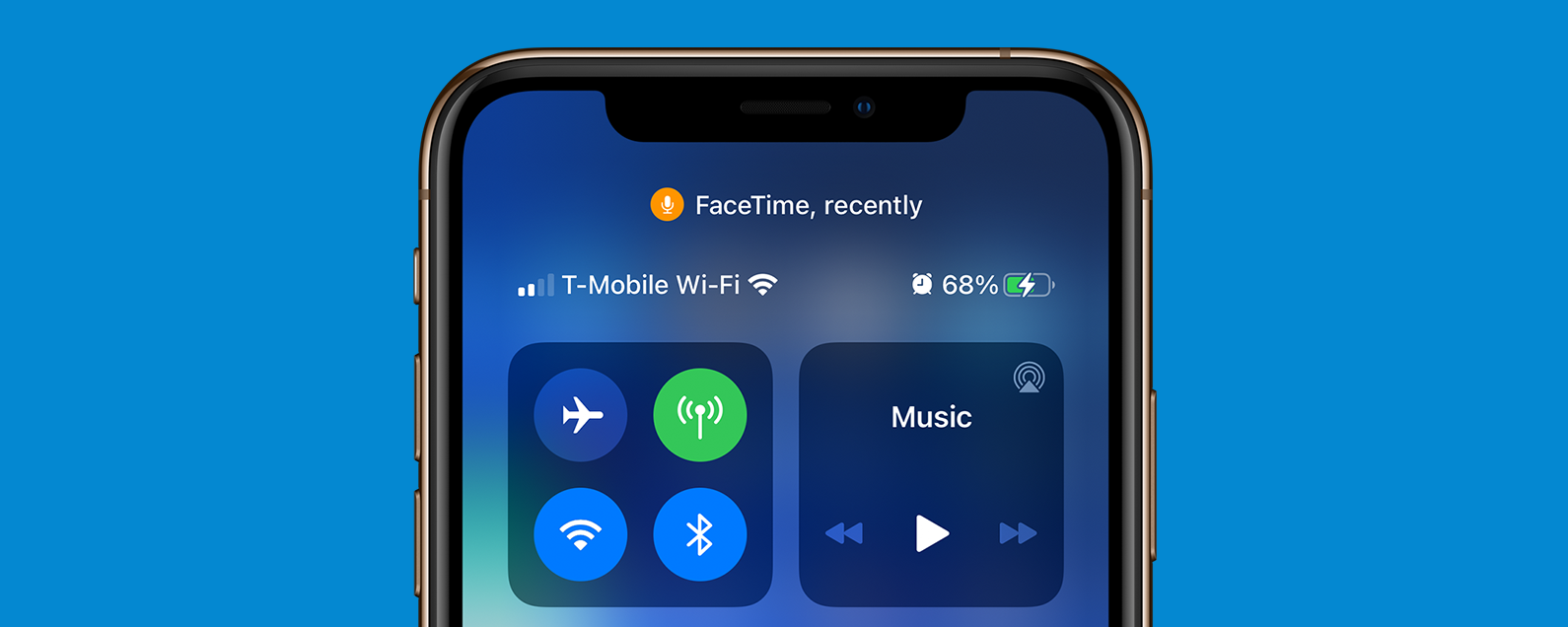要知道什麼
- 為確保「查找」正常運作,請檢查您的網路連線並確認裝置已通電。
- 確保 iCloud、尋找我的 iPhone、尋找我的網路和發送最後位置已啟用。
- 檢查定位服務是否已啟用以及日期和時間設定是否正確。
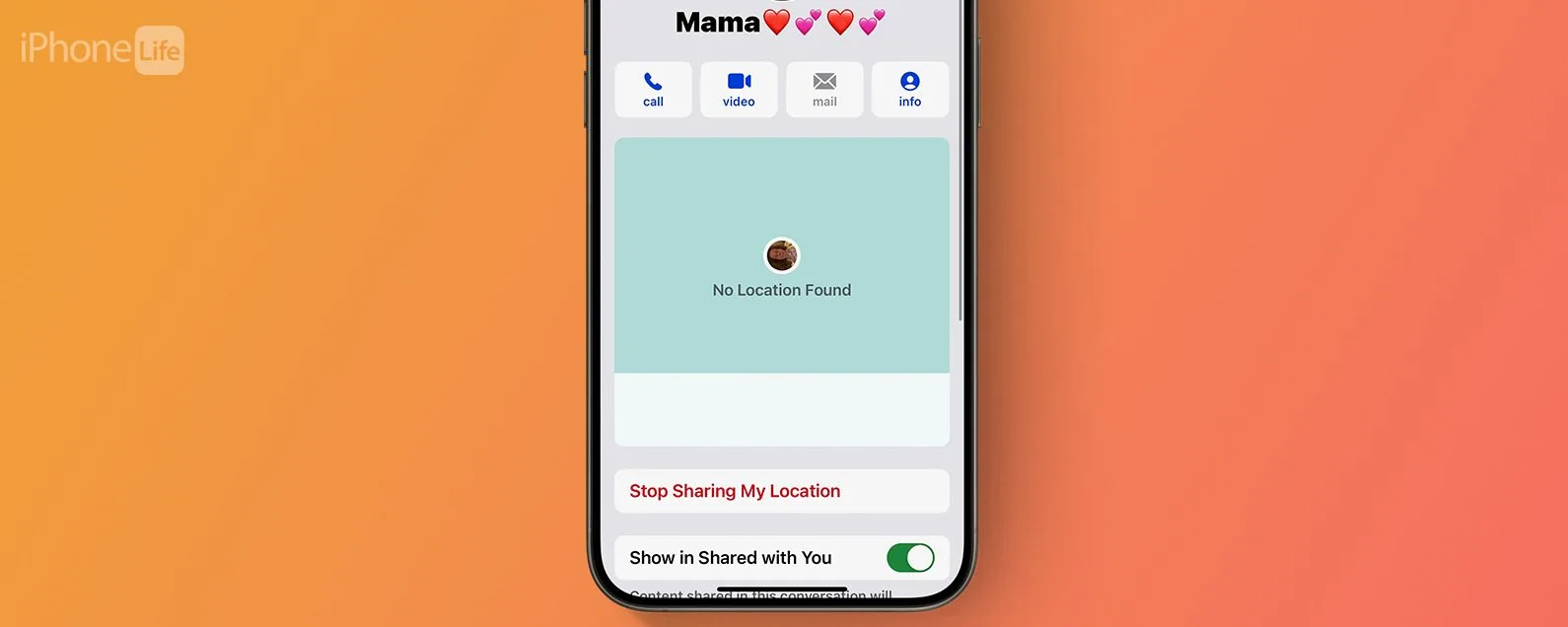
「尋找我的 iPhone」無法在您的 iPhone 上運作嗎?無論「尋找我的 iPhone」沒有更新位置,還是收到「無活動裝置」錯誤訊息,我們都會向您展示如何檢查、排查和修復「尋找我的」。下面,我們將介紹一些修復「尋找」在 iPhone 上無法運作的解決方案。
跳轉至:
「尋找我的 iPhone」不工作的簡單故障排除
為什麼“查找我的”不起作用? 「查找」無法在您的 iPhone 或 iPad 上運行的原因有很多,包括設定不正確、需要更新等。如果你有設定“尋找我的 iPhone”,但發現您的“查找我的”位置不可用或不再更新,以下是解決“查找我的”不起作用的最常見問題的方法。
- 如果「尋找我的 iPhone」沒有更新位置,則您的電池電量可能太低,這意味著您需要為裝置充電才能使其再次工作。
- 確保您的 iPhone 或 iPad 已更新至最新的iOS和iPad作業系統。
- 如果他們已經更新了,重新啟動您的 iPhone 或 iPad。
- 查看Apple 的系統狀態頁面查看“查找”是否遇到任何問題。
- 您設備上設定的日期可能會影響準確的跟踪,包括“查找我的”。檢查你的iPhone 日期和時間設定並確保自動設定開關已啟用。
- 確保SIM 卡位於您的 iPhone 中。
筆記
如果您在追蹤已當機或已關閉的 iPhone 時遇到問題,問題可能不在於「尋找」。這是如何找到壞掉的 iPhone。
如果「尋找我的」不起作用的更常見的解決方案都無法解決您的問題,請嘗試接下來的修復。
檢查您的網路連接
為什麼「尋找」中無法顯示您的位置資訊? 「查找」要求裝置具有網路連線才能報告其目前位置。如果您的裝置超出 Wi-Fi 或蜂窩網路的範圍或啟用了飛行模式,您將看到該裝置 24 小時內的最後已知位置。你可以去有蜂巢訊號的地方,連接 iPhone 上的 Wi-Fi,或停用飛行模式以使「尋找我的」再次工作。如果在「尋找」中找不到位置,請檢查是否啟用了飛行模式:

發現 iPhone 的隱藏功能
獲取每日提示(帶有螢幕截圖和清晰的說明),以便您每天只需一分鐘即可掌握您的 iPhone。
- 打開設定應用程式。

- 如果啟用了飛航模式,請點選飛航模式旁的開關將其關閉。 (停用時,切換開關將呈灰色且位於左側。)

如果啟用了飛行模式,這可能是「尋找我的位置」不起作用的原因。關閉飛航模式後,您的裝置將需要幾秒鐘的時間才能重新連接到網路。一旦完成,“查找”應該開始正確報告您的位置。如需更多「尋找我的故障排除」建議,請免費註冊每日提示通訊。
使用同一 Apple ID 登入
此修復程序適用於那些無法找到設備而不是找到朋友的人。當您登入「尋找」時,無論您是使用其他 iPhone 尋找手機還是在電腦上登入 iCloud,都必須使用與遺失裝置關聯的 Apple ID。因此,請確保您用於檢查“查找我的”的設備是登入同一個 Apple ID您遺失的設備使用的。如果沒有,請查看我們的 Apple ID 指南,以了解如何更改您的 Apple ID 密碼,或使用正確的 Apple ID 重新登入。
確保 iCloud 和「查找我的」已啟用
尋找“我的”無法工作或無法正確共享位置?這種情況不應該發生,但有時您的裝置設定會在更新中重設。如果您在「設定」應用程式中嘗試解決問題並意外點擊了您不想要的內容,也可能會發生這種情況。無論哪種情況,都必須正確啟用「尋找我的」功能才能正常運作。如果「尋找我的 iPhone」不起作用,請檢查以下設定:
- 打開設定應用程式,然後點擊您的名字。

- 如果您點擊了 iCloud,請返回您的 Apple ID 畫面。輕敲尋找我的。

- 輕敲尋找我的 iPhone。

- 確保尋找我的 iPhone,尋找我的網絡, 和發送最後位置全部啟用後,即使您的 iPhone 處於離線狀態,「尋找我的」也能存取您的位置(並在裝置電池電量嚴重不足時發送最終位置更新)。

檢查這些設定後,請檢查“查找我的”現在是否可用。如果「尋找我的 iPhone」仍然無法正常運作,請繼續執行這些修復。
打開定位服務
為什麼「尋找我的 iPhone」不起作用?答案可能很簡單你的與您的設備、朋友和物品所在位置相關的位置無法正確顯示。如果您無法取得前往設備或朋友的準確路線,您可能已關閉位置追蹤。如果「尋找我的 iPhone」顯示未找到位置,請依照下列步驟調整您的定位服務設定:
- 打開設定應用程式,然後點擊隱私與安全。

- 輕敲定位服務。

- 輕敲尋找我的。

- 選擇其中之一使用應用程式時或者下次或我分享時詢問。

- 點擊旁邊的開關精確定位。啟用後,切換開關將呈綠色且位於右側。

啟用精確定位應該有助於解決「尋找我的 iPhone」無法正常運作的情況。
希望上述解決方案能夠幫助回答「尋找我的」為何不起作用的問題。如果沒有,我們建議您聯繫蘋果支持或前往當地 Apple Store 零售店尋求進一步協助。
常問問題
- 我可以使用 Siri 來尋找我的 iPhone 嗎?是的,你可以使用 Siri 尋找 iPhone、iPad 或 AirPods那些在附近遺失的。
- 我可以為遺失手機的朋友使用「尋找我的 iPhone」嗎?是的。我們有一個教程如何為其他人使用“尋找我的 iPhone”,這樣您就可以幫助別人,如果您遺失了 iPhone,他們也可以幫助您。
- 我可以使用 Apple Watch 來尋找我的 iPhone 嗎?是的,你可以使用 Apple Watch 尋找遺失的 iPhone。只要開啟「尋找裝置」應用程式,點選遺失的 iPhone,然後點選「播放聲音」即可。您的 iPhone 會發出 ping 訊號,幫助您找到它。